win7桌面图标不见了如何办|win7桌面图标不见了是啥因素
在操作系统中Win7人可以说是主流的,使用的人也越来越多,大多数用户基本都是通过点击win7桌面图标来进行操作电脑的,但win7桌面图标常常会出现一些你意想不到的事情,例如win7桌面图标不见了怎么办,有时win7桌面图标还会出现异常,全部变成了一样的图标,就是那种未定义的图标,那么是什么原因造成win7桌面图标不见了、win7桌面图标不见了是什么原因呢,下面本站小编今天就来说说win7桌面图标相关问题。
一、win7桌面图标设置
一般情况下,win7桌面图标是通过桌面主题来控制及设置的,我们可以使用Win7的个性化设置来对一般常用图标进行设置,如图所示:
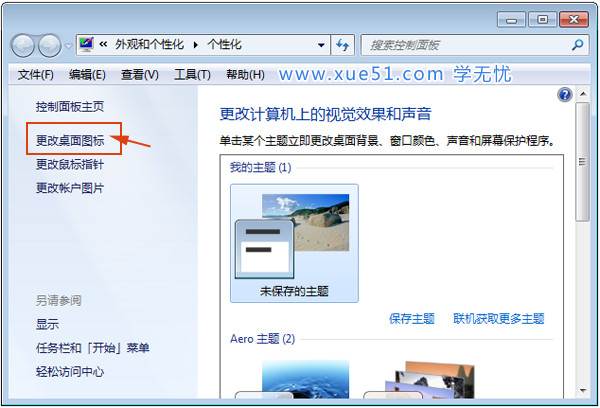
我们可以更改常用图标,例如计算机、网络、回收站等,当然你也可以点击“还原默认值”对图标进行还原,如图所示:
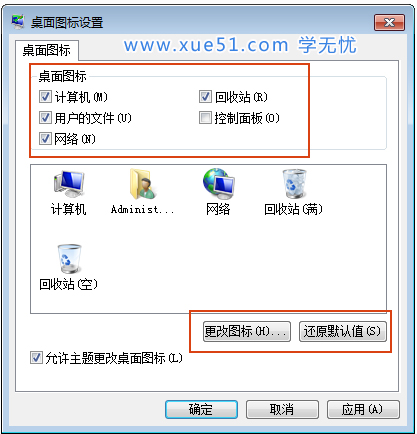
二、win7桌面图标不见了
导致win7桌面图标不见了的原因有多种,下面列出几种常见情况。
1、很多用户自己把Win7桌面图标隐藏掉了,你可以用鼠标在桌面上右击,然后选择“查看”,看看是否设置了隐藏了win7桌面图标,如图所示:
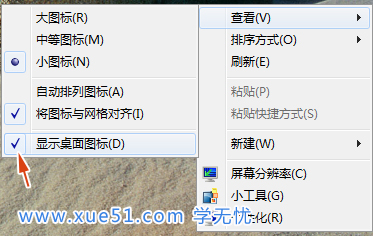
2、本身在win7桌面图标设置中把某个图标设置为不显示,具体请参阅每一条win7桌面图标设置,把桌面图标列出的图标前面复选框中打上勾,如图所示:

3、 在Win7中虽然找不到“显示桌面”按钮,但只要你安装的是Win7家庭高级版或更高版本,你会在桌面屏幕右下角有一块小小的条状区域,这就是“显示桌面”按钮。如果你只想查看桌面,而不进行任何操作的话,只要将鼠标放到这里,不用点击,就可以穿透所有打开的窗口看见桌面,如图所示:

4、还有一种情况就是注册表被一些软件更改掉或桌面主题损坏,这时我们可以借助修复软件或通过修改注册来修复,具体步骤如下:
a)、按下Win+R键,在命令框中输入 regsvr32 /n /i:u shell32,这时我们可以重新加载shell32文件,如图所示:
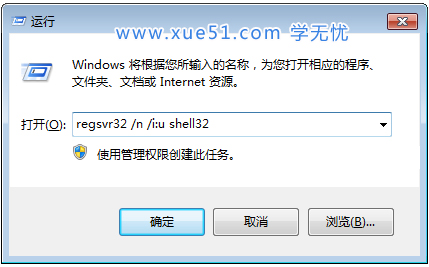
这时会出现加载成功提示,按确定按钮却可,如图所示:
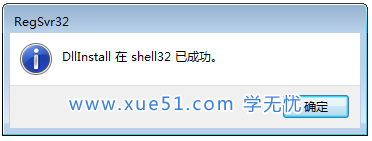
b)、依次打开“我的电脑”-“工具”-“文件夹选项”-“查看”,在“隐藏扩展文件名”的勾去掉,点确定,然后打开记事本输入以下字符:
[Shell]Command=2
IconFile=explorer.exe,3
[Taskbar]
Command=ToggleDesktop
保存为显示桌面.scf,文件名随便起一个,保存位置可以放在C:Documents and SettingsAdministratorApplication DataMicrosoftInternet ExplorerQuick Launch目录下!
c)、用win+d键代替显示桌面功能。右击任务栏,显示桌面(S)代替显示桌面功能即可。
三、win7桌面图标变一样等异常情况
还有一种情况常常会碰到,那就是出现异常,例如所有图标都一样,如图所示:
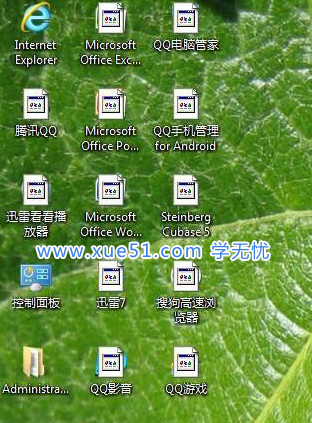
出现这种情况可以通过win7桌面图标设置中的更改设置中的“还原默认值”来进行重置,一般可以解决,如果仍然不能解决可以只能借助一些系统修复工具来实现,例如360、超级兔子等。
以上就是有关win7桌面图标不见了怎么办,win7桌面图标不见了是什么原因等相关问题,希望对你有所帮助。
……